윈도우10에서 모니터 두개를 연결해 듀얼모니터를 설정하면 기본 모니터로 지정되어 있는 1번 주모니터에 기본적으로 사용하는 작업표시줄이 표시되며 2번 모니터를 확장으로 사용하게 되는데요.
듀얼모니터가 세팅된 윈도우10에서 프로그램을 실행할 때나 게임을 실행하면 듀얼모니터의 주모니터에 우선적으로 실행이 되는데, 게임 같은 경우 전체화면으로 실행할 때 1번 주모니터에 강제로 표시되는 게임이 많습니다.
듀얼모니터에서 전체화면은 모니터 입력 전환 단축키가 먹히지 않기 때문에 불편할 수 있는데 주모니터 설정을 통해 프로그램이 실행되는 기본 모니터를 바꿀 수 있습니다.
듀얼모니터 기본 주모니터 설정하기
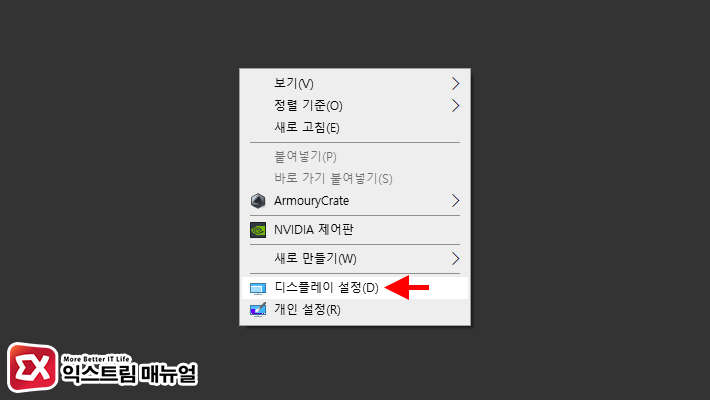
바탕화면에서 마우스 오른쪽 버튼을 클릭한 다음 [디스플레이 설정]을 선택합니다.
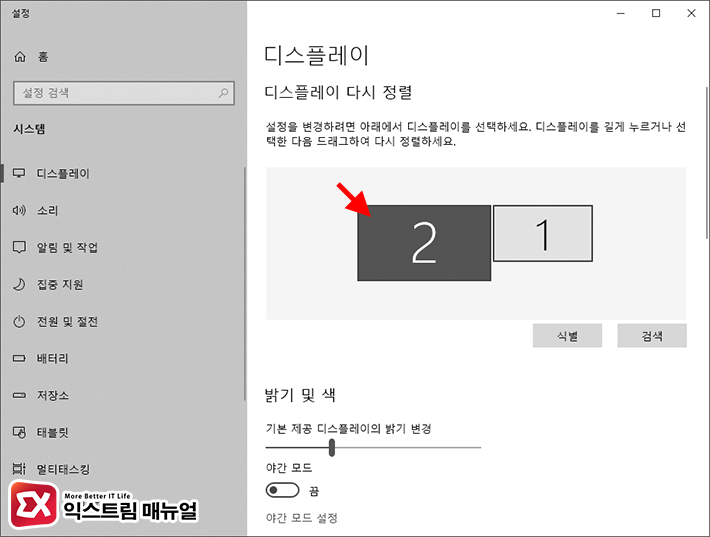
디스플레이 설정을 보면 1번 모니터와 2번 모니터가 지정되어 있는데, 1번 모니터가 주모니터이며 게임이나 프로그램 실행시 1번 모니터가 표시됩니다.
주모니터를 변경하려면 2번 모니터를 클릭한 다음 디스플레이 설정 항목 스크롤을 내립니다.
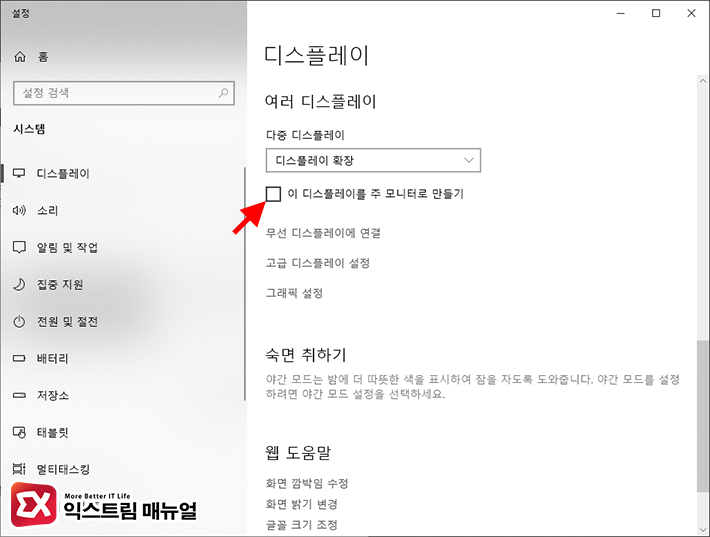
다중 디스플레이 항목을 보면 ‘이 디스플레이를 주 모니터로 만들기’ 옵션이 있으며 체크하면 2번 모니터가 기본 모니터로 설정됩니다.
주 모니터를 변경하면 설정한 모니터에 바탕화면 아이콘과 작업표시줄 아이콘들이 옮겨져 표시되며 프로그램 실행시 표시되는 기본 모니터가 됩니다.




1개 댓글. Leave new
선생님! 아주 좋은 정보 감사합니다!! ㅠㅠ